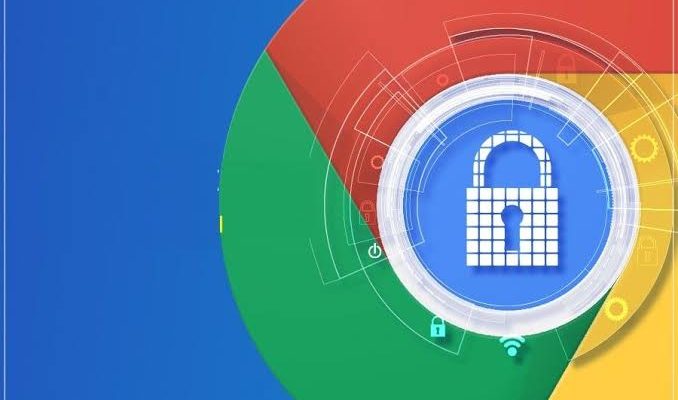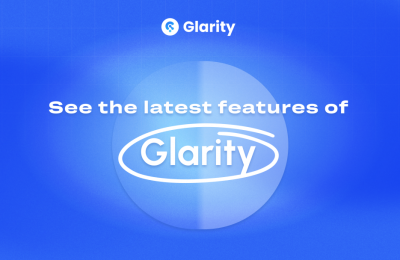كيف تعمل على تحسين أمان إضافات كروم ؟ يحتوى متصفح جوجل كروم على إعداد لا يعرفه الكثير، يتشابه كثيرا مع الميزة الجديد التىت عمل على التحكم فى الموقع الجغرافى فى نظام أندرويد، ولكنه يرتبط بكل إضافات كروم، والتى قد قمت بتثبيتها وطريقة الوصول إلى بيانات التصفح الخاصة بك، فهو يتيح لك بتحديد الوقت الذى يجب أن تكون فيه الاضافة قادرة على اكتشاف ما تفعله على الويب، ولإبلاغك بمقدار بيانات تصفح الويب التى تصل إليها إضافات كروم المختلفة.، وذلك بالاضافة إلى أمكانية التحكم فيما يمكن لهذه الاضافات الوصول إليه.
كيف تعمل على تحسين أمان إضافات كروم ؟
1- فحص أذونات الإضافات:

• قم بالانتقال إلى متصفح كروم على جهازك.
• عليك بكتابةchrome:extensions في شريط العنوان؛ وحينها ستظهر لك كل الإضافات المُثبتة.
• وبعدها قم بالضغط على خيار التفاصيل Details؛ الموجودة أسفل كل إضافة مُدرجة في الصفحة.
• وهنا ستظهر لك نافذة منبثقة تضم المعلومات الكاملة لكل إضافة مثبتة على المتصفح.
2- الوصول إلى إعداد الموقع لكل إضافة:
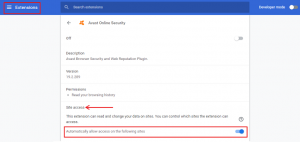
• ابحث عن خيار الوصول إلى الموقع Site access، في صفحة كل إضافة؛ في بعض الإضافات ستجد نصًا يقول: “هذه الإضافة ليست لها إمكانية وصول إضافية إلى الموقع” ويعنى ذلك أن الإضافة لا يمكنها أبدًا رؤية ما تقوم به أثناء تصفحك للإنترنت.
• وسترى مع الإضافات الأخرى أحد مستويات الوصول الثلاثة المدرجة:
1. خلال الضغط علىOn click: ويعنى ذلك أن الإضافة ستصبح قادرة على الوصول إلى بيانات التصفح فقط عند النقر عليها، وللموقع المفتوح حاليًا في علامة التبويب المحددة.
2. في مواقع محددة On specific sites: ستكون الإضافة قادرة على الوصول إلى بيانات التصفح عندما تكون في موقع محدد أو مواقع قمت أنت بإدراجها.
3. على جميع المواقع On all sites: ستكون الإضافة قادرة على الوصول إلى بيانات التصفح طوال الوقت، ودون أي قيود.
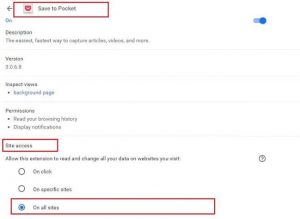
4. بناءً على الوظائف التي تقوم بها الإضافة، قد تحتاج إلى تحديد بيانات التصفح التي يمكنها الوصول إليه، على سبيل المثال: ستجد إضافة Save to Pocket التي يتمثل عملها في حفظ المقالات للإطلاع عليها لاحقًا، لديها حق الوصول لقراءة بياناتك على جميع مواقع الويب، في كل وقت، في حين لا يوجد أي مبرر يدعو إلى أن تكون هذه الإضافة قادرة على رؤية كل ما تقوم به والوصول إليه في كل صفحة ويب، طوال الوقت.
3- ضبط إعداد الموقع لمنع الوصول لبياناتك:
– قم بفحص كل الإضافات التي قمت بتثبيتها على متصفحك، وبعدها قم بضبط أذونات الوصول على خيار عند النقر On click .
– فى كثير من الاضافات عليك ألا ترى أي فرق في كيفية عملها بعد تقليل أذوناتها بطريقة معقولة، ولكن قد تواجه بعض الحالات التي سترفض هذا الخيار لأن خفض مستوى الوصول سيؤثر على عملها، وهنا يعود القرار إليك لتتمسك بهذه الإضافة، أم تقوم بحذفها.
4- مراجعة أذونات كل إضافة قبل تثبيتها:
عند انتهائك من ضبط إعدادات الأمان الخاصة بإضافات كروم الحالية، عليك ألا توافق على أي أذونات قبل مراجعتها جيدًا، وفهمها، ثم فكر فيما إذا كان يجب تغيير نطاق صلاحيات عرض بيانات التصفح.
لا يجبرك الإعداد الحالي في متصفح كروم على منح أي إضافة المستوى الكامل للوصول إلى عرض البيانات التي تطلبها. والأمر متروك لك للتفكير في اتخاذ الإجراءات اللازمة لاستعادة التحكم في بياناتك الشخصية عند الحاجة.